在数字化时代,智能手机已成为我们日常生活中不可或缺的一部分,而苹果手机凭借其出色的设计、强大的功能和稳定的系统,赢得了全球用户的青睐,为了保持设备的流畅运行和安全性,定期更新手机软件是必不可少的,苹果手机的软件更新究竟在哪里呢?本文将从多个角度详细介绍如何在苹果手机上找到并执行软件更新。
一、通过App Store更新应用程序
1、打开App Store:在苹果手机的主屏幕上,找到并点击蓝色的App Store图标,进入应用商店,这是苹果官方的应用商店,提供了海量的应用程序供用户下载和更新。
2、访问个人头像:在App Store界面的右上角,你会看到一个圆形的个人头像图标,点击它进入你的账户页面,这里展示了与你账号相关的信息,包括已购买的项目和订阅内容。
3、查看可用更新:在账户页面中,向下滑动屏幕,直到看到“可用更新”部分,这里列出了所有可以更新的应用程序,每个应用旁边都会显示一个“更新”按钮,如果有多个应用需要更新,你还会看到一个“全部更新”的选项,方便你一键更新所有应用。
4、更新单个或全部应用:点击你想要更新的应用旁边的“更新”按钮,系统会自动开始下载并安装最新版本,如果你选择“全部更新”,则会一次性更新所有可更新的应用,请确保你的设备连接到Wi-Fi网络,以避免使用移动数据导致额外的流量消耗。
5、自动更新设置:iOS 13及以后版本中,苹果引入了“自动下载”功能,你可以在“设置”>“App Store”中开启此功能,这样当有新的应用版本发布时,系统会在后台自动下载并提示你安装,省去了手动检查更新的麻烦。
二、通过设置中的软件更新检查系统更新
虽然App Store主要用于更新第三方应用,但苹果手机的系统更新同样重要,系统更新通常包含性能改进、安全补丁和新功能,因此定期检查并安装系统更新是保持设备最佳状态的关键。
1、打开设置应用:在主屏幕上找到并点击灰色的齿轮图标,进入设置菜单,这是管理你设备各项功能的地方。
2、进入通用选项:在设置菜单中,向下滚动并找到“通用”(General)选项,点击进入,这里包含了关于设备的各种基本信息和设置选项。
3、选择软件更新:在通用设置中,找到“软件更新”(Software Update)选项,点击它,系统会连接到苹果的服务器,检查是否有可用的系统更新。
4、下载并安装更新:如果有可用的系统更新,点击“下载并安装”(Download and Install),注意,在进行系统更新之前,请确保你的设备已连接到Wi-Fi网络,并且电量充足或正在充电,以防止更新过程中因电量不足而导致的问题。
三、其他注意事项
1、备份数据:在进行任何重大更新之前,建议使用iCloud或iTunes备份你的设备数据,这样可以避免在更新过程中发生意外导致数据丢失。
2、重启设备:如果遇到无法检查更新或无法安装更新的问题,尝试重启你的iPhone,简单的重启就能解决许多问题。
3、清除App Store缓存:如果App Store出现异常行为,如加载缓慢或无法连接,可以尝试清除其缓存,在设置中选择“通用”>“iPhone存储空间”,找到App Store应用并点击“卸载应用”,然后重新打开App Store,它会自动重新安装并可能解决之前的问题。
4、使用爱思助手等工具:除了上述方法外,你还可以使用第三方工具如爱思助手来下载并安装应用和系统更新,这些工具通常提供更直观的界面和额外的功能,但在使用时请确保从官方或可信来源下载,以避免安全风险。
苹果手机的软件更新对于保持设备性能和安全性至关重要,通过App Store和设置中的软件更新选项,你可以轻松地找到并安装最新的应用程序和系统更新,定期备份数据和关注更新日志也是良好习惯的一部分,希望本文能帮助你更好地管理你的苹果手机软件更新。